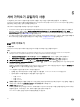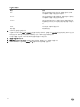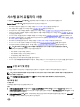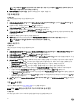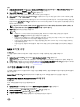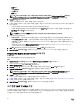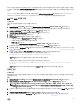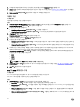Users Guide
6
시스템 뷰어 유틸리티 사용
이 장에서는 System Viewer(시스템 뷰어) 유틸리티를 사용하여 수행할 수 있는 작업에 대해 설명합니다.
System Viewer(시스템 뷰어) 유틸리티를 사용하여 다음 작업이 가능합니다.
• 하드웨어 구성을 보고 편집합니다. 자세한 내용은 BIOS 구성 보기 및 편집을(를) 참조하십시오.
• RAID 구성을 보고 편집합니다. 자세한 내용은 RAID 보기 및 구성을(를) 참조하십시오.
• 시스템의 iDRAC 구성 프로필을 생성하고 편집합니다. 자세한 내용은 시스템용 iDRAC 프로필 구성을(를) 참조하십시오.
• NIC 및 CNA와 같은 네트워크 어댑터의 구성을 생성하고 이를 프로필에 저장합니다. 자세한 내용은 시스템용 NIC 및 CNA
구성을(를) 참조하십시오.
• FC HBA 카드의 구성을 생성하고 프로필에 저장합니다. 자세한 내용은 시스템용 FC HBA 카드 구성을(를) 참조하십시오.
• 현재 펌웨어 인벤토리를 보고, 이 내용을 베이스라인과 비교하고, 펌웨어를 업데이트합니다. 자세한 내용은 펌웨어 인벤토
리 비교 및 업데이트을(를) 참조하십시오.
• 하드웨어 구성 프로필을 비교합니다. 자세한 내용은 하드웨어 구성 프로필 비교을(를) 참조하십시오.
• Lifecycle Controller 로그를 보고 내보냅니다. 자세한 내용은 Lifecycle Controller 로그 보기을(를) 참조하십시오.
• 시스템의 하드웨어 인벤토리를 봅니다. 자세한 내용은 시스템의 하드웨어 인벤토리 보기을(를) 참조하십시오.
노트: 하드웨어 구성 및 RAID 구성 프로필만 직접 편집할 수 있고 시스템 구성은 직접 편집할 수 없습니다.
• 다음을 포함하여 플랫폼을 복원하기 위한 작업을 수행합니다.
– 외부 위치로 시스템 프로필 내보내기
– 외부 위치에서 저장된 시스템 프로필 가져오기
– 시스템에 대한 부품 교체 속성 구성
자세한 내용은 시스템의 플랫폼 복원을(를) 참조하십시오.
• FC HBA 구성 프로필을 대상 시스템과 비교합니다. 자세한 내용은 FC HBA 프로필과 대상 시스템 비교을(를) 참조하십시오.
BIOS 구성 보기 및 편집
이 기능을 사용하여 시스템 또는 시스템 컬렉션의 현재 BIOS 구성을 보고 수정하고 프로필로 저장할 수 있습니다.
노트: 대상 시스템에 프로필에 나타난 것과 같거나 수가 같거나 적은 수의 부팅 장치가 있어야 대상 시스템 전반에 부팅
순서 적용이 가능합니다.
노트: Conguration Manager 2012에서는 UEFI 부팅 모드를 사용한 운영 체제 배포는 지원되지 않습니다.
새 프로필 생성
이 작업 정보
새 프로필을 생성하려면 다음 단계를 따르십시오.
단계
1. BIOS Conguration(BIOS 구성) 화면에서 Create a New Prole(새 프로필 생성)을 선택하고 Next(다음)를 클릭합니다.
BIOS Attributes(BIOS 특성) 탭에 BIOS 특성 및 시스템의 현재 설정이 표시됩니다. Boot Sequence(부팅 순서) 탭에 시스템
의 부팅 순서 정보가 표시됩니다.
2. BIOS Attributes(BIOS 특성) 탭에서 각 특성에 대한 확인란을 선택하여 프로필에 포함할 특성을 선택합니다. Select All(모
두
선택)을 선택하면 목록에 있는 모든 특성이 선택됩니다.
55